Πίνακας περιεχομένων
Η υπερθέρμανση του φορητού υπολογιστή μπορεί να προκαλέσει σοβαρά προβλήματα υλικού και μπορεί να καταστρέψει εντελώς τον φορητό σας υπολογιστή, αν δεν κάνετε τίποτα για να αντιμετωπίσετε το πρόβλημα. Το πρόβλημα υπερθέρμανσης εμφανίζεται συνήθως σε έναν φορητό υπολογιστή που χρησιμοποιείται για μεγάλο χρονικό διάστημα και οφείλεται συνήθως στη σκόνη που έχει συγκεντρωθεί στον ανεμιστήρα της CPU και στους αεραγωγούς του.
Όπως ίσως γνωρίζετε, η CPU είναι ο "εγκέφαλος" του υπολογιστή σας που είναι υπεύθυνος για την εκτέλεση των Windows και των εφαρμογών στον υπολογιστή σας. Το πιο σημαντικό πράγμα για να διατηρήσετε την CPU υγιή είναι να διατηρείτε την CPU δροσερή. Η υπερθέρμανση της CPU μπορεί να προκαλέσει σοβαρά προβλήματα στον φορητό σας υπολογιστή και για να αποτρέψετε αυτή τη ζημιά, οι σύγχρονες CPU διαθέτουν ένα χαρακτηριστικό προστασίας που κλείνει αυτόματα τον φορητό υπολογιστή εάν η CPU πάρει πολύζεστό.
Σε αυτόν τον οδηγό θα βρείτε λεπτομερείς οδηγίες για το πώς να αποτρέψετε και να επιλύσετε προβλήματα υπερθέρμανσης φορητών υπολογιστών.
Πώς να προστατέψετε τον φορητό σας υπολογιστή από την υπερθέρμανση.
- Δεδομένου ότι πολλοί φορητοί υπολογιστές παίρνουν αέρα από το κάτω μέρος για να αποβάλλουν τη θερμότητα, να αποφεύγετε να τοποθετείτε το φορητό σας υπολογιστή στα γόνατά σας ή σε υφάσματα (όπως σεντόνια, κουβέρτες κ.λπ.) και προτιμάτε πάντα να το τοποθετείτε σε μια σκληρή επίπεδη επιφάνεια, όπως στο γραφείο σας. Κρατήστε καθαρό το χώρο κοντά στους αεραγωγούς του φορητού υπολογιστή.Χρησιμοποιήστε ένα μαξιλάρι ψύξης φορητού υπολογιστή ή ένα ψυγείο σκούπας για φορητούς υπολογιστές. Ακόμα και αν ο φορητός σας υπολογιστής δεν υπερθερμαίνεται, είναι καλή πρακτική να καθαρίζετε τους αεραγωγούς και τον ανεμιστήρα του, δύο φορές το χρόνο για να αποφύγετε τη συσσώρευση σκόνης.
Πώς να ελέγξετε αν η CPU υπερθερμαίνεται.
Βήμα 1. Ελέγξτε τη θερμοκρασία της CPU όταν ο επεξεργαστής βρίσκεται σε κατάσταση IDLE.
Το πρώτο βήμα για την αντιμετώπιση του προβλήματος υπερθέρμανσης του φορητού υπολογιστή είναι να μετρήσετε τη θερμοκρασία της CPU, όταν η CPU είναι σε αδράνεια και όταν βρίσκεται υπό πίεση. Για να το κάνετε αυτό:
1. Κατεβάστε και εγκαταστήστε τα ακόλουθα δύο βοηθητικά προγράμματα στον υπολογιστή σας:
-
- Θερμοκρασία πυρήνα (Για την παρακολούθηση της θερμοκρασίας της CPU) CPUID CPU-Z (Για να καταπονήσετε τη CPU)
3. Εκτελέστε το Θερμοκρασία πυρήνα πρόγραμμα και παρατηρήστε τις ακόλουθες πληροφορίες:
-
- Το Tj. Max (Junction Temperature), η οποία είναι η μέγιστη επιτρεπόμενη θερμοκρασία στη μήτρα του επεξεργαστή. Η τρέχουσα θερμοκρασία όλων των πυρήνων της CPU.

4. Τώρα, ανάλογα με τις θερμοκρασίες που βλέπετε στο πρόγραμμα Core Temp, εκτελέστε την αντίστοιχη ενέργεια: *
- Εάν η μέση θερμοκρασία όλων των πυρήνων της CPU είναι περίπου το 50-60% της μέγιστης επιτρεπόμενης θερμοκρασίας της CPU (Tj. Max), προχωρήστε στο βήμα-2 για να διαπιστώσετε τη θερμοκρασία της CPU υπό πίεση. Εάν η μέση θερμοκρασία όλων των πυρήνων της CPU είναι περίπου το 80-90% της μέγιστης επιτρεπόμενης θερμοκρασίας της CPU (Tj. Max) και αυξάνεται, τότε σταματήστε εδώ και μεταβείτε στο βήμα-3 για να καθαρίσετε το φορητό σας υπολογιστή από τη σκόνη.
Σημείωση: Σε αυτό το σημείο πρέπει να πω ότι δεν υπάρχει ιδανική (κανονική) θερμοκρασία για έναν επεξεργαστή, διότι διαφέρει από μοντέλο σε μοντέλο και από κατασκευαστή σε κατασκευαστή. Σε γενικές γραμμές, η θερμοκρασία της CPU σε κατάσταση IDLE μπορεί να κυμαίνεται μεταξύ 40-65°C και υπό πίεση μεταξύ 65-85°C. Για να ελέγξετε αν οι θερμοκρασίες του επεξεργαστή σας (σε κατάσταση IDLE και σε κατάσταση LOAD), είναι κανονικές, αναζητήστε στο WEB για άλλεςχρήστες που έχουν τον ίδιο επεξεργαστή με εσάς.
π.χ.: Όπως βλέπετε στο παραπάνω στιγμιότυπο οθόνης, για μια CPU Intel® CoreTM2 Duo Processor T8300 , όπου η μέγιστη επιτρεπόμενη θερμοκρασία είναι 105°C, η μέση θερμοκρασία (όταν ο επεξεργαστής είναι σε αδράνεια) είναι περίπου 56-57°C. Αυτή η θερμοκρασία της CPU φαίνεται φυσιολογική όταν ο επεξεργαστής είναι σε αδράνεια, αλλά είναι καλύτερα να την καταπονήσετε για να βεβαιωθείτε.
Βήμα 2. Ελέγξτε τη θερμοκρασία της CPU όταν ο επεξεργαστής είναι υπό φορτίο
Για να μάθετε τη μέγιστη (μέση) θερμοκρασία της CPU, όταν η CPU είναι σε 100% πίεση:
1. Χωρίς να κλείσετε το βοηθητικό πρόγραμμα Core Temp, εκτελέστε CPUID CPU-Z
2. Στο CPU-Z, επιλέξτε το Πάγκος (Benchmark) και κάντε κλικ στο Στρες CPU.
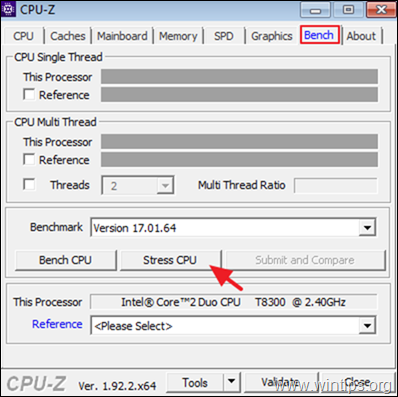
3. Τώρα, ανοίξτε Θερμοκρασία πυρήνα και ελέγξτε ξανά τη μέση θερμοκρασία όλων των πυρήνων της CPU υπό φορτίο 100%. Τώρα, σύμφωνα με τα αποτελέσματα, εκτελέστε την αντίστοιχη ενέργεια:
- Εάν υπό 100% φορτίο, η μέση θερμοκρασία όλων των πυρήνων της CPU είναι περίπου το 70-80% της μέγιστης επιτρεπόμενης θερμοκρασίας της CPU (Tj. Max), αφήστε τη δοκιμή καταπόνησης να εκτελεστεί για άλλα 15-20 λεπτά για να βεβαιωθείτε ότι η θερμοκρασία της CPU δεν αυξάνεται περισσότερο. Εάν η θερμοκρασία δεν αυξάνεται, τότε η θερμοκρασία της CPU είναι κανονική, αλλά, προαιρετικά, προχωρήστε στο βήμα-3 για να καθαρίσετε τους αεραγωγούς του φορητού υπολογιστή από τη σκόνη. Εάν υπό 100% φορτίο,η μέση θερμοκρασία όλων των πυρήνων της CPU είναι περίπου το 90-95% της μέγιστης επιτρεπόμενης θερμοκρασίας της CPU (Tj. Max) και αυξάνεται, τότε σταματήστε το CPU-Z το τεστ αντοχής αμέσως (πριν φτάσει τη θερμοκρασία 'Tj. Max') και συνεχίστε με το βήμα-3 για να καθαρίσετε τους αεραγωγούς του φορητού υπολογιστή από τη σκόνη.
π.χ.: Σε αυτό το παράδειγμα, (όπου η μέγιστη επιτρεπόμενη θερμοκρασία της CPU είναι 105°C), η μέγιστη θερμοκρασία όταν ο επεξεργαστής καταπονείται, είναι περίπου 77-78°C. Αυτή είναι μια καλή θερμοκρασία για την εν λόγω CPU όταν καταπονείται, αλλά για λόγους προφύλαξης είναι καλή πρακτική να καθαρίζετε τους αεραγωγούς της CPU.
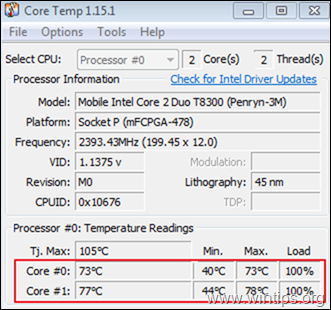
Πώς να μειώσετε τη θερμοκρασία της CPU του φορητού σας υπολογιστή.
Βήμα 3. Καθαρίστε τη σκόνη από τους αεραγωγούς.
Η πιο σημαντική αιτία υπερθέρμανσης του φορητού υπολογιστή είναι η ΣΚΟΥΠΑ. Έτσι, το πρώτο βήμα για να διορθώσετε το πρόβλημα υπερθέρμανσης είναι να καθαρίσετε τη ΣΚΟΥΠΑ από τους αεραγωγούς. Αυτό μπορεί να γίνει εύκολα, χρησιμοποιώντας ένα δοχείο πεπιεσμένου αέρα για να καθαρίσετε τους αεραγωγούς.
Απαιτήσεις: Συμπιεσμένος αέρας και (προαιρετικά) ηλεκτρική σκούπα.
Για να καθαρίσετε τους αεραγωγούς του φορητού υπολογιστή:
1. Κλείστε το φορητό υπολογιστή σας και αποσυνδέστε το καλώδιο τροφοδοσίας.
2. Κλείστε το καπάκι και τοποθετήστε τον φορητό υπολογιστή ανάποδα.
3. Αφαιρέστε την μπαταρία.
4. Αν έχετε ηλεκτρική σκούπα με κάνιστρο (που δεν χρησιμοποιεί νερό), αφαιρέστε το πεντάλ δαπέδου και βάλτε τον εύκαμπτο σωλήνα στους αεραγωγούς και αναρροφήστε τη σκόνη.
5. Όταν τελειώσετε, ψεκάστε τους αεραγωγούς με πεπιεσμένο αέρα.
Σημείωση: Οι περισσότεροι φορητοί υπολογιστές έχουν αεραγωγούς στο κάτω μέρος και στην αριστερή πλευρά ή στην πίσω πλευρά. Έτσι, εντοπίστε και καθαρίστε τους όλους από τη σκόνη.


6. Αφού καθαρίσετε τη σκόνη από τους αεραγωγούς, ενεργοποιήστε το φορητό υπολογιστή σας και εκτελέστε ξανά τα βήματα 1 & 2 για να ελέγξετε αν η θερμοκρασία της CPU έχει μειωθεί σημαντικά και αν βρίσκεται εντός των επιτρεπτών ορίων, όταν η CPU είναι υπό πίεση. Αν όχι, προχωρήστε παρακάτω.
Βήμα 4. Καθαρίστε την εσωτερική μονάδα ψύξης της CPU και αλλάξτε τη θερμική πάστα.
Εάν ο φορητός σας υπολογιστής εξακολουθεί να υπερθερμαίνεται μετά τον καθαρισμό της σκόνης από τους αεραγωγούς, τότε θα πρέπει να ανοίξετε το κάλυμμα του φορητού υπολογιστή για να καθαρίσετε τη σκόνη από το ψυγείο της CPU και να αλλάξετε τη θερμική πάστα* της ψύκτρας. Δεδομένου ότι πρόκειται για εξειδικευμένη εργασία, προτείνω να εκτελεστεί από ένα συνεργείο επισκευής υπολογιστών για την αποφυγή ζημιών.
Σημείωση: Η θερμική πάστα χρησιμοποιείται για την αύξηση της θερμικής αγωγιμότητας μεταξύ του επεξεργαστή και της ψύκτρας με την πλήρωση μικροσκοπικών οπών μεταξύ της ψύκτρας και του επεξεργαστή.
Απαιτήσεις: Κατσαβίδια κατάλληλα για τις βίδες στο πίσω μέρος του φορητού σας υπολογιστή, μια μικρή βούρτσα, ένα στεγνό πανί χωρίς χνούδι, ισοπροπυλική αλκοόλη υψηλής καθαρότητας και θερμική πάστα.
Για να φτιάξετε την εσωτερική ψύξη (αν έχετε τεχνικές δεξιότητες), θα πρέπει να ακολουθήσετε τα εξής βήματα:
1. Κλείστε το φορητό υπολογιστή σας και αποσυνδέστε το καλώδιο τροφοδοσίας.
2. Κλείστε το καπάκι και τοποθετήστε τον φορητό υπολογιστή ανάποδα.
3. Αφαιρέστε την μπαταρία.
4. Αφαιρέστε το πίσω κάλυμμα. *
Σημείωση: Ο τρόπος αφαίρεσης του πίσω καλύμματος, διαφέρει από φορητό υπολογιστή σε φορητό υπολογιστή. Επομένως, διαβάστε το εγχειρίδιο σέρβις του κατασκευαστή του φορητού σας υπολογιστή ή, ακόμα καλύτερα, ελέγξτε αν υπάρχει βίντεο με οδηγίες στο YouTube για το πώς να αποσυναρμολογήσετε τον φορητό σας υπολογιστή.
5. Αφού ανοίξετε το πίσω κάλυμμα, εντοπίστε τον ανεμιστήρα ψύξης και αφαιρέστε τον από τη θέση του. Για να το κάνετε αυτό:
-
- Αφαιρέστε το καλώδιο τροφοδοσίας του ψυγείου. Εντοπίστε και αφαιρέστε όλες τις βίδες που ασφαλίζουν τον ανεμιστήρα ψύξης και την ψύκτρα.

6. Όταν το σύστημα ψύξης της CPU δεν είναι στη θέση του:
a. Χρησιμοποιήστε μια μικρή βούρτσα για να καθαρίσετε προσεκτικά τα φτερά του ανεμιστήρα από τη σκόνη και στη συνέχεια ψεκάστε με πεπιεσμένο αέρα τα φτερά για να φύγει η σκόνη.
b. Χρησιμοποιήστε ένα στεγνό πανί χωρίς χνούδι (π.χ. μικροΐνες) και αφαιρέστε προσεκτικά την παλιά θερμική πάστα τόσο από το καπάκι του επεξεργαστή όσο και από την ψύκτρα *.
Σημειώσεις:
1. Εάν η ψύκτρα ψύχει επίσης το τσιπ της GPU, τότε πρέπει να αφαιρέσετε και τη θερμική πάστα από το τσιπ της GPU.
2. Για να διευκολύνετε την αφαίρεση της θερμικής πάστας, απλώστε 2-3 σταγόνες οινόπνευμα ή ισοπροπυλική αλκοόλη υψηλής καθαρότητας στο πανί.
ΠΡΟΣΟΧΗ: Προσέξτε να μην γρατζουνίσετε την επιφάνεια του επεξεργαστή και της ψύκτρας κατά την αφαίρεση της παλιάς θερμικής πάστας.


c. Αφού αφαιρέσετε την παλιά θερμική πάστα, εφαρμόστε μια μικρή ποσότητα της νέας θερμικής πάστας (περίπου στο μέγεθος ενός κόκκου ρυζιού), στο κέντρο του καπακιού του επεξεργαστή. *
Σημειώσεις:
1. Εάν η ψύκτρα ψύχει επίσης το τσιπ της GPU, τότε πρέπει να εφαρμόσετε τη θερμική πάστα και στο τσιπ της GPU.
2. Πριν εφαρμόσετε τη νέα θερμική πάστα, ρίξτε μια ματιά στις οδηγίες του κατασκευαστή της θερμικής πάστας, για να δείτε πώς να την εφαρμόσετε. Για παράδειγμα, αν χρησιμοποιείτε τη θερμική πάστα Arctic Silver 5 (η οποία είναι μία από τις καλύτερες θερμικές πάστες που έχω χρησιμοποιήσει), πλοηγηθείτε σε αυτόν τον σύνδεσμο για να μάθετε πώς να εφαρμόσετε τη θερμική ένωση.
7. Μετά την εφαρμογή της νέας θερμικής πάστας:
-
- Τοποθετήστε τη μονάδα ψύξης CPU στη θέση της. Ασφαλίστε τη μονάδα ψύξης CPU με τις βίδες της. Συνδέστε το καλώδιο τροφοδοσίας του ψυγείου.
8. Όταν τελειώσετε, τοποθετήστε πίσω το πίσω κάλυμμα, την μπαταρία και το τροφοδοτικό.
9. Ενεργοποιήστε το φορητό υπολογιστή και ελέγξτε τη θερμοκρασία της CPU.
Πρόσθετη βοήθεια: Αν μετά την εκτέλεση όλων αυτών των βημάτων ο φορητός υπολογιστής εξακολουθεί να υπερθερμαίνεται, μειώστε την απόδοση του επεξεργαστή και στη συνέχεια ελέγξτε αν η θερμοκρασία της CPU έχει μειωθεί. Για να το κάνετε αυτό:
1. Πλοηγηθείτε στο Πίνακας ελέγχου και ανοίξτε Επιλογές ισχύος .
2. Κάντε κλικ στο Αλλαγή ρυθμίσεων προγράμματος .
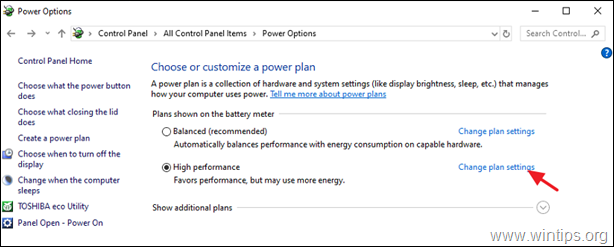
3. Κάντε κλικ στο Αλλαγή προηγμένων ρυθμίσεων ισχύος .
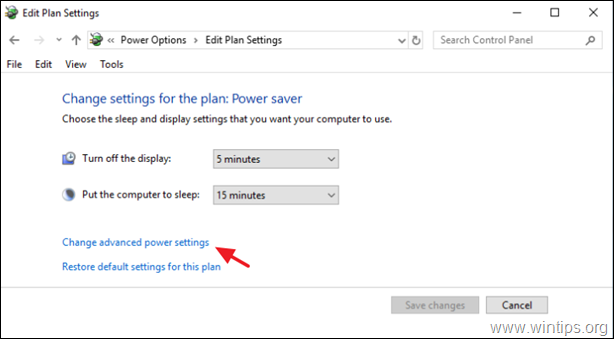
4. Στο πλαίσιο Διαχείριση ισχύος επεξεργαστή:
- Ορίστε το Ελάχιστη κατάσταση επεξεργαστή όταν Στην πρίζα στο 90 ή στο 95% Ορίστε το Πολιτική ψύξης του συστήματος στο Ενεργό Ορίστε το Μέγιστη κατάσταση επεξεργαστή όταν Στην πρίζα στο 90 ή στο 95%
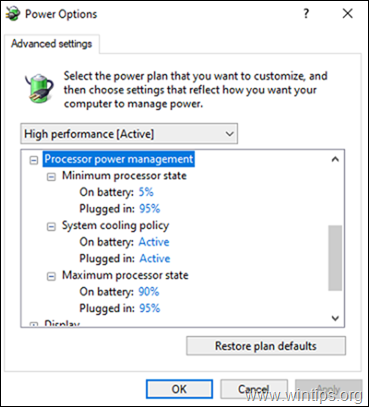
5. Όταν τελειώσετε, κάντε κλικ στο OK για να αποθηκεύσετε τις αλλαγές και να ελέγξετε τη θερμοκρασία της CPU υπό πίεση.
* TIP: Εάν ο φορητός σας υπολογιστής διαθέτει πληκτρολόγιο με οπίσθιο φωτισμό, τότε απενεργοποιήστε το.
Αυτό είναι όλο! Πείτε μου αν αυτός ο οδηγός σας βοήθησε αφήνοντας το σχόλιό σας για την εμπειρία σας. Παρακαλώ κάντε like και μοιραστείτε αυτόν τον οδηγό για να βοηθήσετε και άλλους.

Άντι Ντέιβις
Ιστολόγιο διαχειριστή συστήματος σχετικά με τα Windows





